Примечание: для корректной работы телевидения, предварительно должен быть настроен 4ый Lan порт в модеме для работы совместно с приставкой.
На данном рисунке изображена схема подключения оборудования
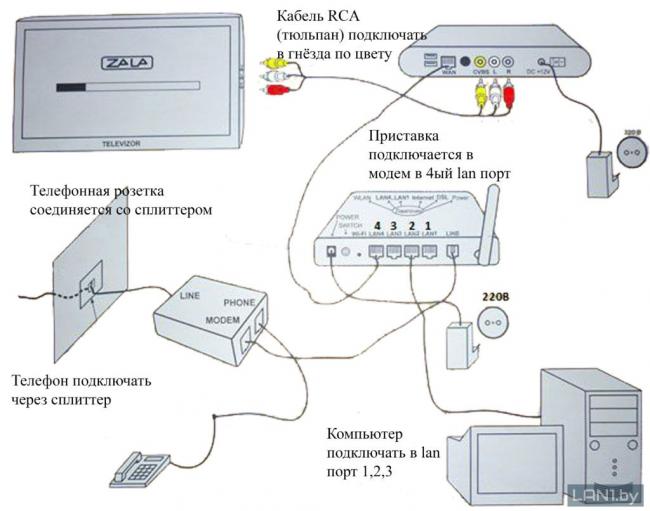







Подключаем всё как на схеме выше, если длины кабеля не хватает, то абонент должен приобрести кабель нужной длины самостоятельно. После подключения, пультом от телевизора нужно перевести его в режим AV (если подключили кабелем RCA), в режим HDMI (если подключили кабелем HDMI) и в режим Scart соответственно.
Если приставка предварительно настроена не была, то её необходимо настроить самостоятельно для этого нужно после выключения нажать на пульте от приставки на большую кнопку SET (третий ряд сверху) и ввести пароль 6321, после чего нажать OK.
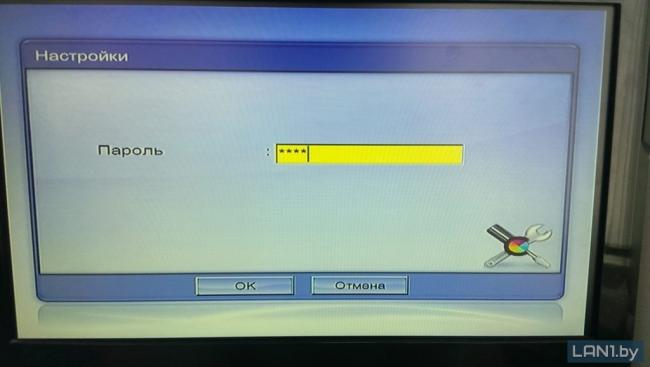
Теперь нужно выбрать пункт Основные настройки и нажать ОК

Далее в поле Учётная запись нужно ввести логин который указан в договоре на услугу, а в поле Пароль аналагично ввести пароль из договора и нажать ОК
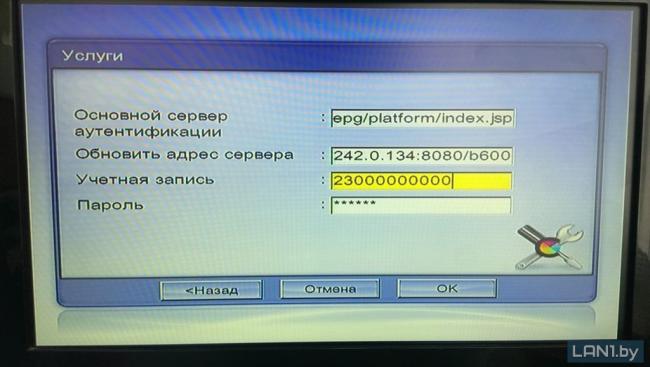
В новом окне следует нажать перезапуск и после того как приставка перезагрузится всё начнёт работать.

Вопрос о ЭлектроникаВ LG FAQ (984)Характеристики спросил 18.06.2018 11:54 Как включить залу на телевизоре LG? Как настроить zala? 30.06.2018 21:06 Для того, чтобы настроить приставку «zala», позволяющую пользоваться интерактивным телевидением, сперва нужно нажать на приставочном пульте кнопку «set». Данная кнопка находится сверху в третьем ряду. После этого вводите пароль 6321, а затем подтверждайте свой выбор, нажав на «ОК». Затем переходите в раздел «Основные настройки», а уже в нем в подразделе «Учетная запись» вводите ваши логин и пароль, которые должны быть указаны в договоре на предоставление вам услуг доступа к интерактивному ТВ.
Если Ваш Set-to-Box запросил пароль, значит либо Вы сами не дали приставке корректно обновить програмное обеспечение, либо произашел сбой при обновлении, в таком случае поступаем так…
Шаг 1. Вводим пароль 6321 для входа в настройки приставки, жмем «OK».
Шаг 2. Выбираем «Основные настройки» жмем «OK» на пульте.
Шаг 3. В открывшемся окне обращаем внимание на то чтобы в поле «Пользователь» и «Пароль» ничего небыло, если не так и там что либо прописано стираем, жмем «далее».
Шаг 4. А вот именно здесь в поле «Учетная запись» и «Пароль» вводим Ваш логин и пароль для Zala найти их можно либо в договоре на iptv либо в конверте который Вам выдали при подключении. Жмем «ОК».
В следующем окне жмем «Выход» после чего приставка перезагрузится и iptv должно пойти, если этого не произошло Вам необходимо обратится в тех.поддержку. Обсудить на форуме.
Используемые источники:
- https://lan1.by/1982
- http://sotoguide.ru/answers/346214/
- https://byhelp.by/blog/nastroyka-iptv-zala/yesli-vasha-zala-zaprosila-parol/

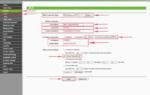 Как настроить роутер TP-Link Archer C50 AC1200
Как настроить роутер TP-Link Archer C50 AC1200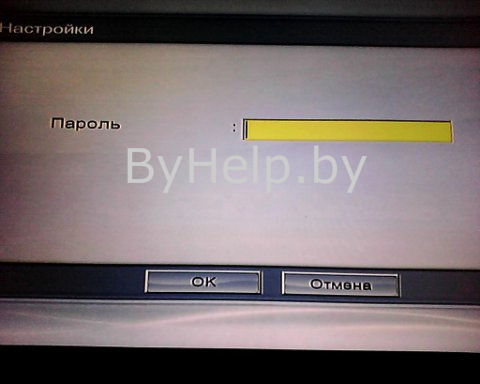



 Как подключить колонки если нет штекера
Как подключить колонки если нет штекера

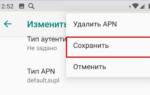 Как включить мобильный интернет на Android
Как включить мобильный интернет на Android Печка для Лады Гранты – методы устранения неполадок и инструкция по замене устройства
Печка для Лады Гранты – методы устранения неполадок и инструкция по замене устройства В вк не открывает документ. Где находятся, как добавить, отправить и удалить документы в вк
В вк не открывает документ. Где находятся, как добавить, отправить и удалить документы в вк Как подключить мобильный интернет на Philips Xenium W6500? - Philips Xenium W6500
Как подключить мобильный интернет на Philips Xenium W6500? - Philips Xenium W6500